CS144课程实验详解-lab0-第一部分
配置环境
首先我们先来配置实验需要的虚拟机,这里我们使用文中的推荐配置,即VirtualBox+实验虚拟机cs144_vm.ova,英文原文地址:推荐配置
下载并安装VirtualBox
下载地址:VirtualBox下载地址
这里需要注意的是,如果你使用的是Windows操作系统,那么需要注意VirtualBox与Windows的版本适配问题,这里推荐如果你正在使用最新版的Windows10且在持续更新,那么建议在官网中下载最新版的VirtualBox,防止由于不兼容问题导致的Windows无法更新进而停止服务。
下载实验虚拟机cs144_vm.ova并导入VirtualBox
下载地址:虚拟机下载地址
下载成功后我们需要将虚拟机导入VirtualBox来使用

这里我们打开VirtualBox,点击管理→导入虚拟电脑或者使用组合键ctrl+i来导入虚拟机

点击右侧黄色文件夹图标选择刚刚下载的虚拟机文件cs144_vm.ova,然后点击下一步

在弹出的窗口中我们可以修改为虚拟机分配的资源,这里我们推荐CPU分配到4,内存分配为4096MB,前提是你的电脑的资源够用的情况,当然我们也可以在下方修改默认的虚拟电脑放置的位置,修改之后点击导入,等待进度条结束就成功了
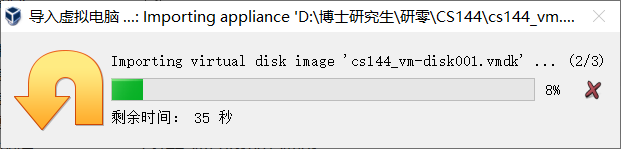
需要注意的是,第一次进入虚拟机的默认用户名和密码都是cs144,且需要我们强制修改密码。
额外提示-图形用户界面
在第一次进入虚拟机时,我们看到的是无图形用户界面的命令行界面,为了方便起见,我们可以手动配置来获得用户图形界面,依次执行以下两条命令即可
sudo apt-get install --reinstall lightdm
sudo systemctl start lightdm
额外提示-共享文件夹
我们在VirtualBox中选中我们的虚拟机,单击右上角设置








 最低0.47元/天 解锁文章
最低0.47元/天 解锁文章















 1181
1181











 被折叠的 条评论
为什么被折叠?
被折叠的 条评论
为什么被折叠?








